运行窗口是用于输入一些简单的命令以打开一些系统工具,能够让我们更加方便快捷的配置或者使用Windows系统,它极大地提高了操作效率,提升了用户体验,丰富了用户的选择,同时也给网络管理人员带来了更为灵活
运行窗口是用于输入一些简单的命令以打开一些系统工具,能够让我们更加方便快捷的配置或者使用Windows系统,它极大地提高了操作效率,提升了用户体验,丰富了用户的选择,同时也给网络管理人员带来了更为灵活的工作方式。

那么运行窗口是如何打开的呢?最方便快捷的方法就是组合键【WIN+R】
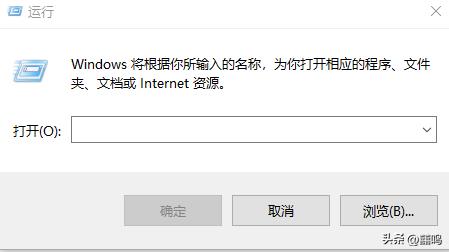
lusrmgr.msc 打开“用户和组”窗口,设置用户的权限等。
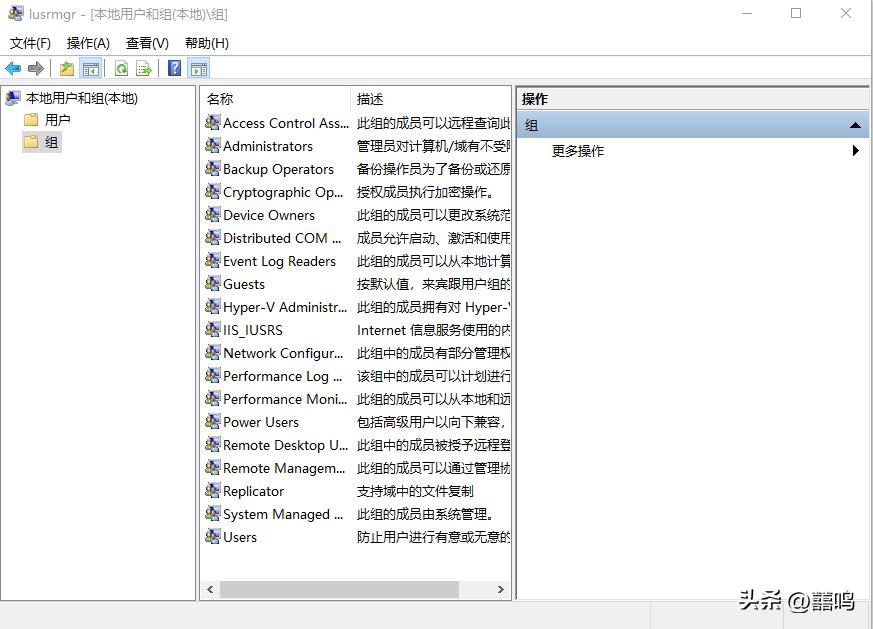
devmgmt.msc 打开“设备管理”窗口,计算机的硬件以及驱动管理。
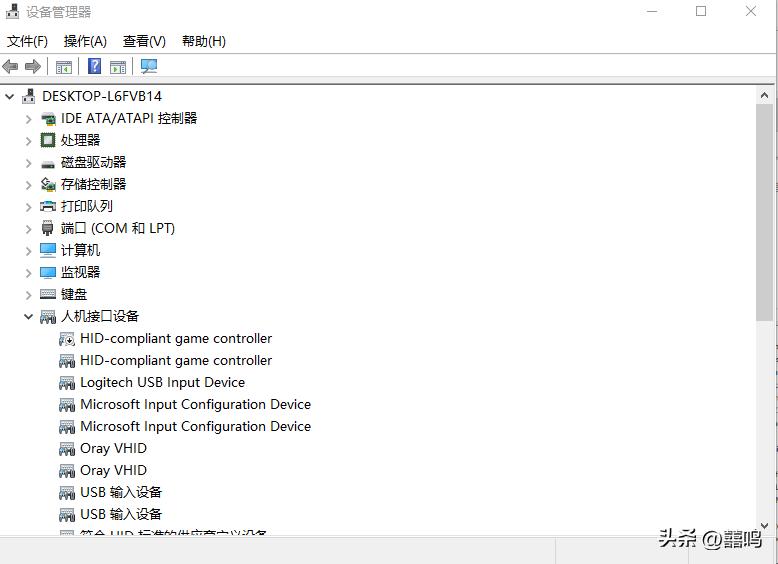
diskmgmt.msc 打开“磁盘管理”窗口,获得电脑磁盘的信息并进行相关操作。

services.msc 打开本地服务,设置Windows系统中的一些服务组件,可开启或禁用服务。
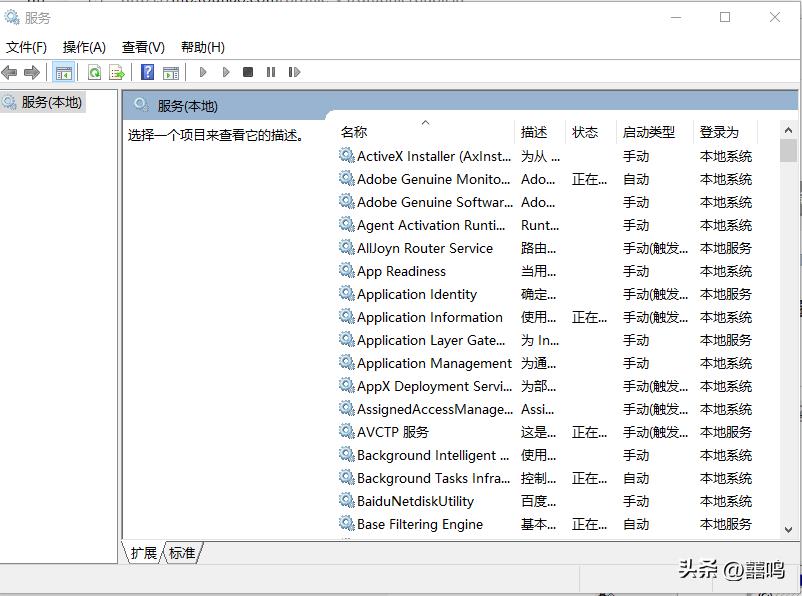
gpedit.msc 打开组策略编辑器,根据需求改变策略比如:局域网共享等安全策略等。
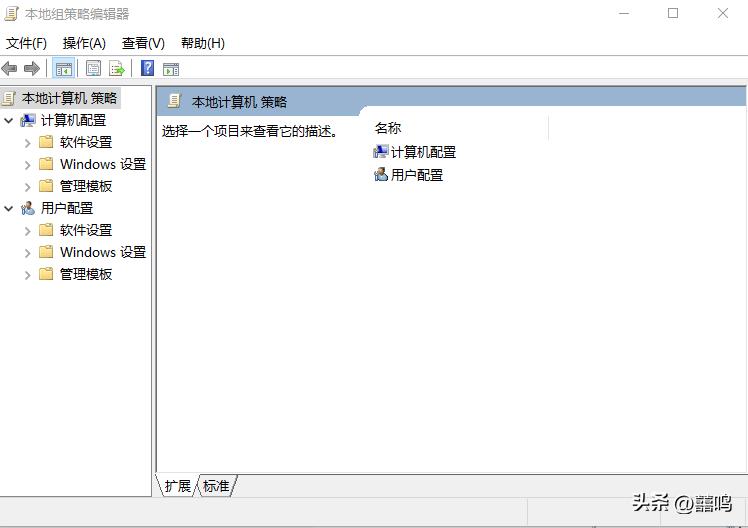
compmgmt .msc 打开计算机管理窗口。
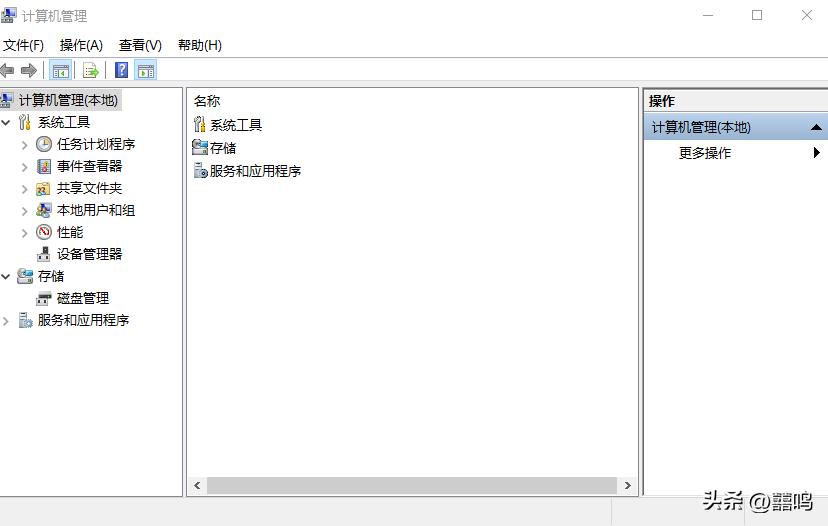
msinfo32 查看计算机软硬件信息
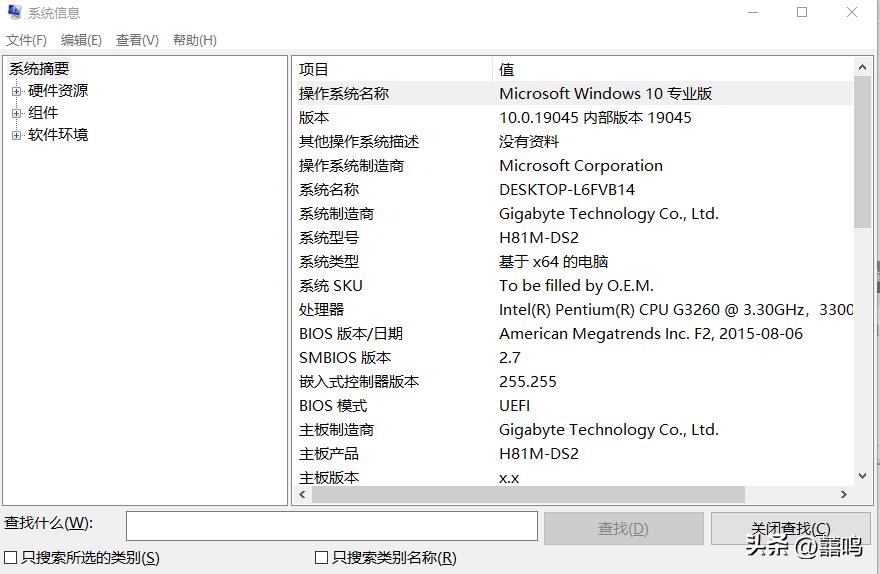
上面那个命令看不到内存外频是多少,下面这个命令补充一下上个命令的不足,首先cmd进入DOS命令窗口输入wmic memorychip ,这个命令是查看内存外频情况的信息
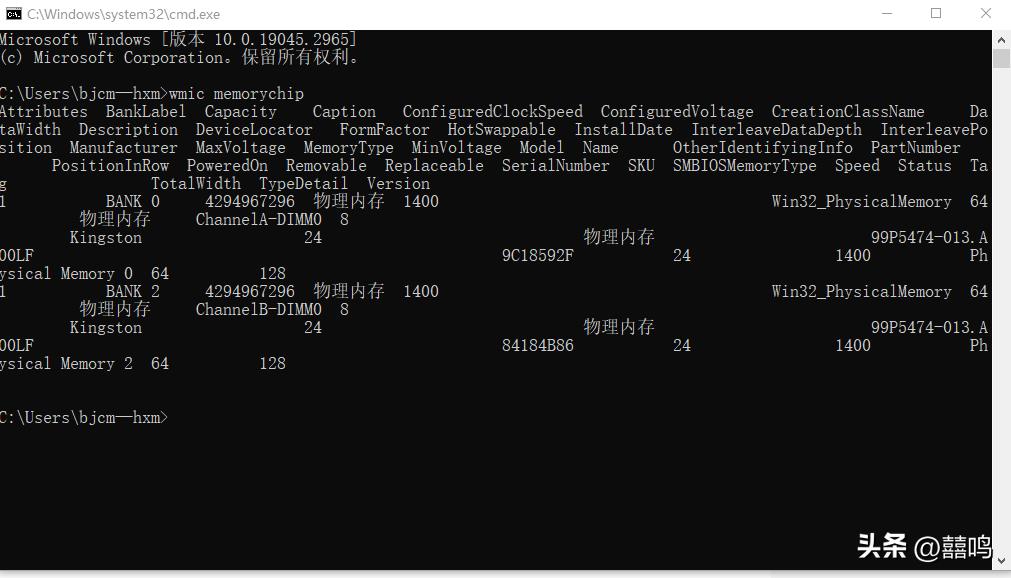
secpol.msc 打开本地安全策略编辑器,根据需求解决安全问题。
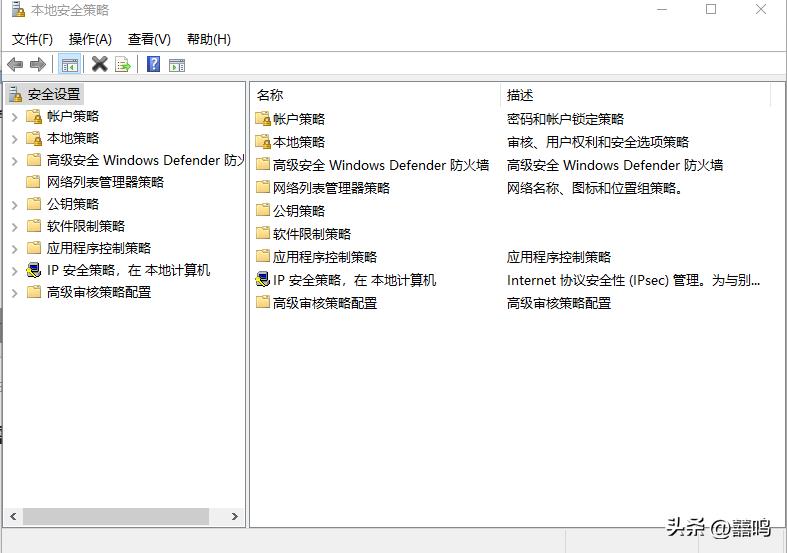
fsmgmt.msc 打开共享文件查看器
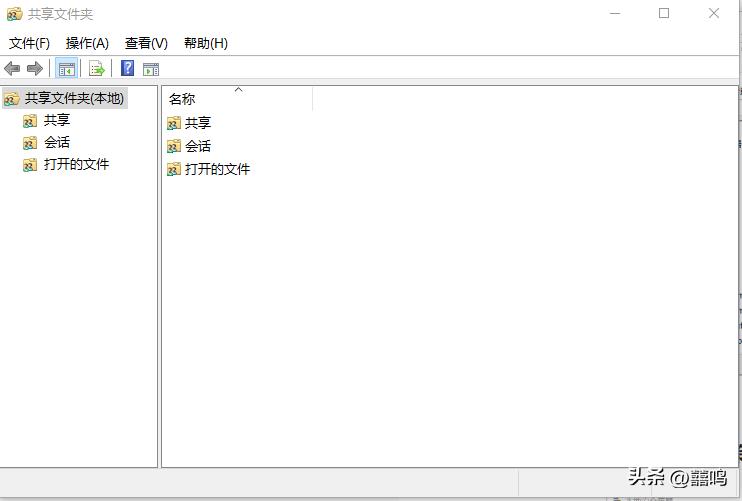
taskmgr 打开任务管理器,查看运行任务。
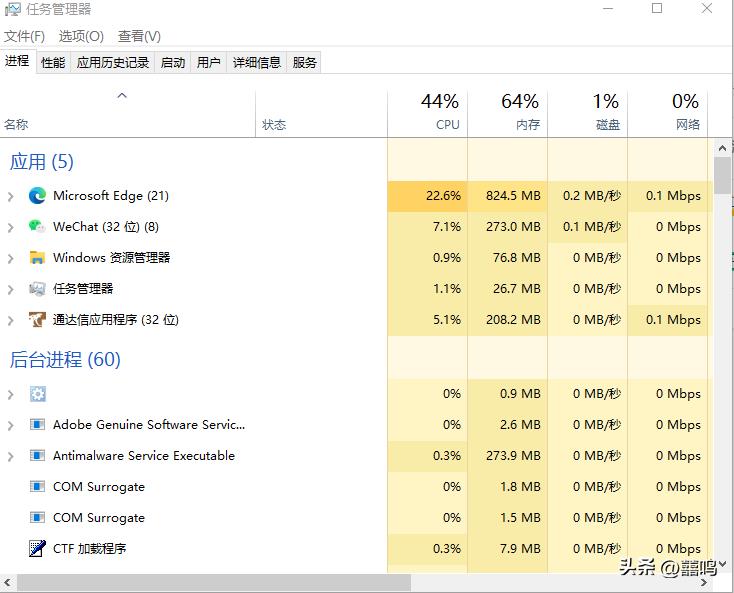
regedit 打开注册表编辑器,根据需求编辑。
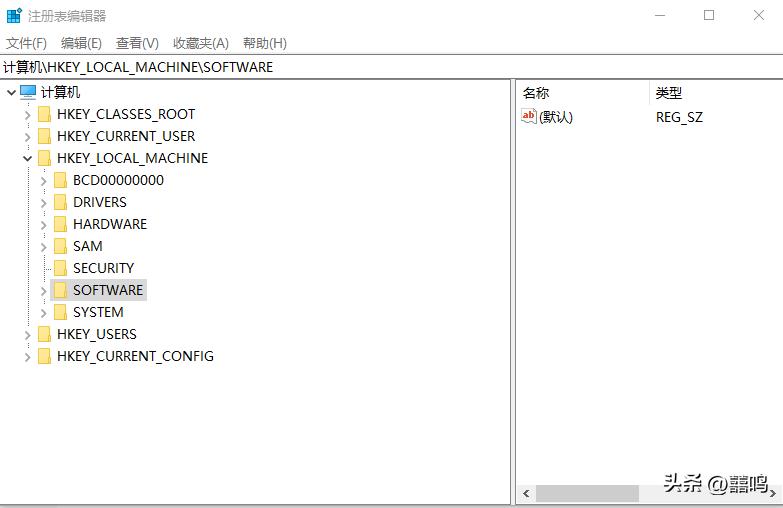
notepad 打开记事本。
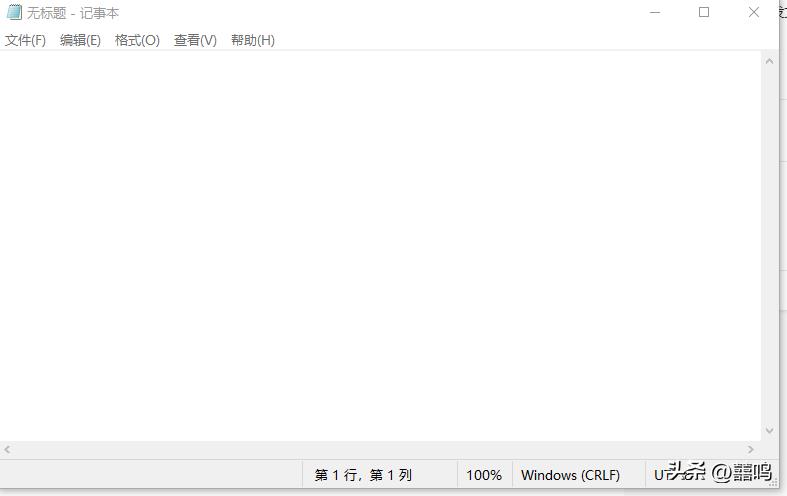
osk 调出虚拟键盘
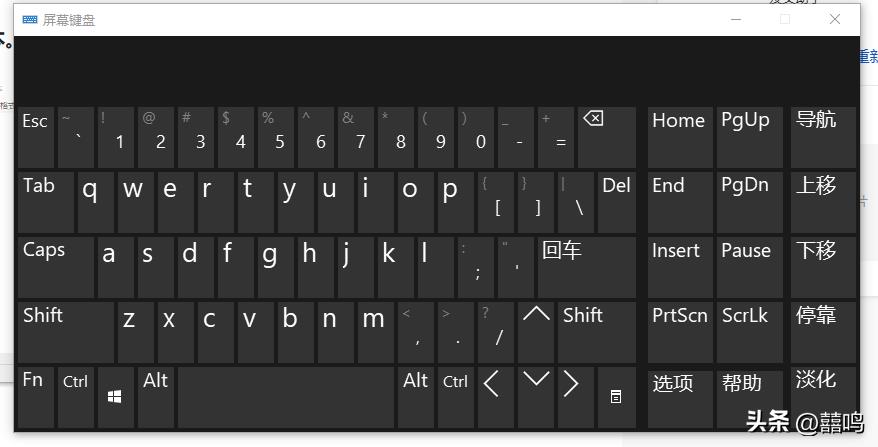
calc 打开计算器
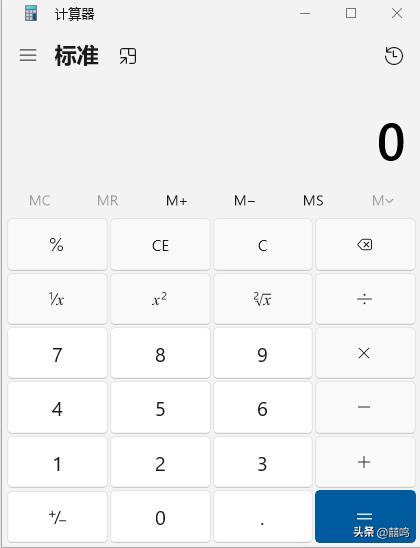
control 打开控制面板
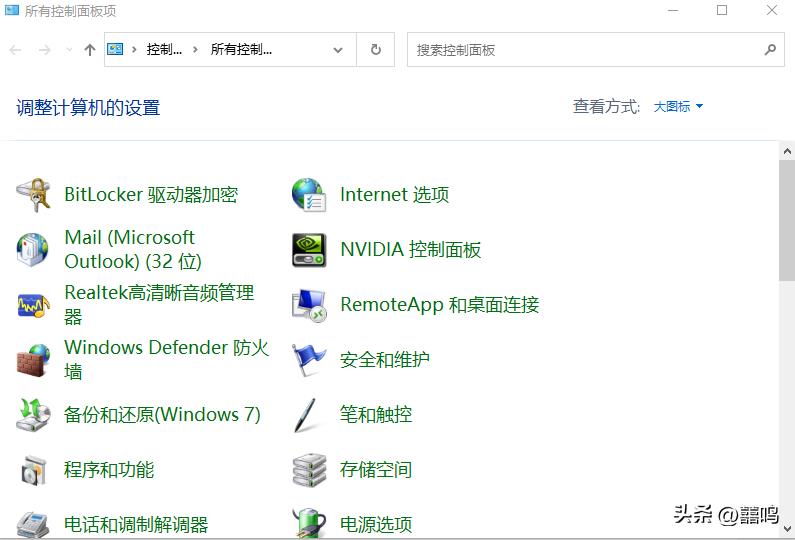
ncpa.cpl 打开网络连接设置
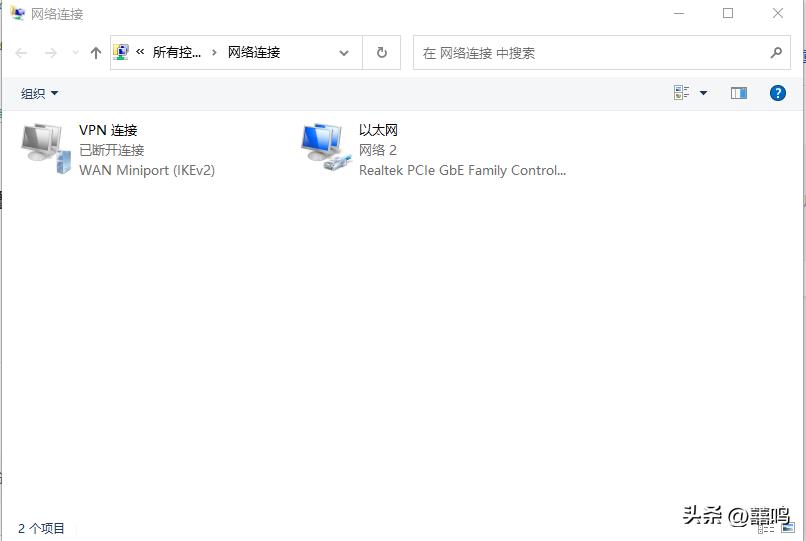
inetcpl.cpl 查看nternet属性

dcomcnfg 打开组件服务窗口
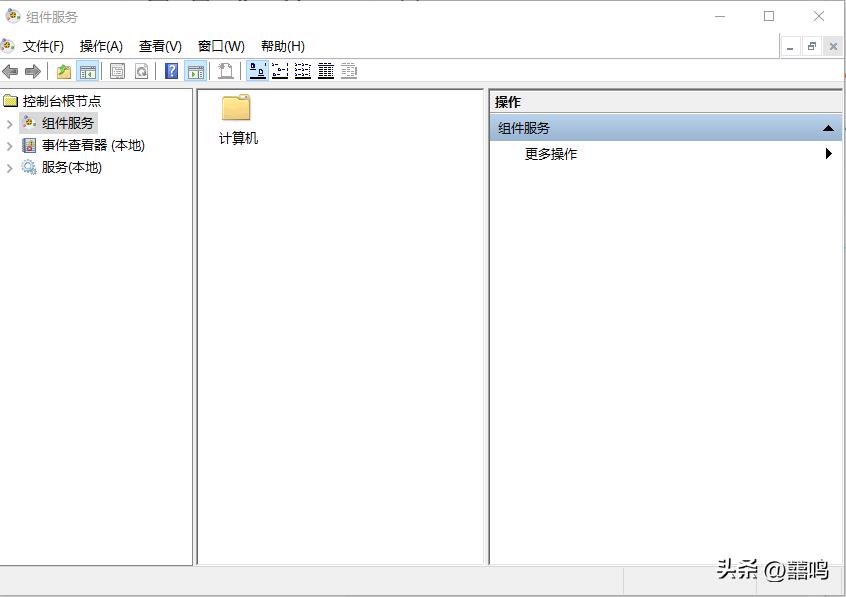
msconfig.exe 打开系统配置使用程序
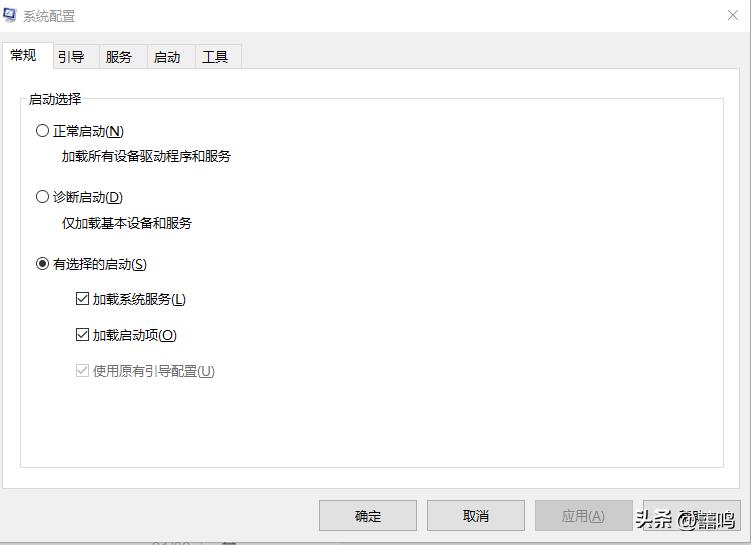
mstsc 打开远程桌面
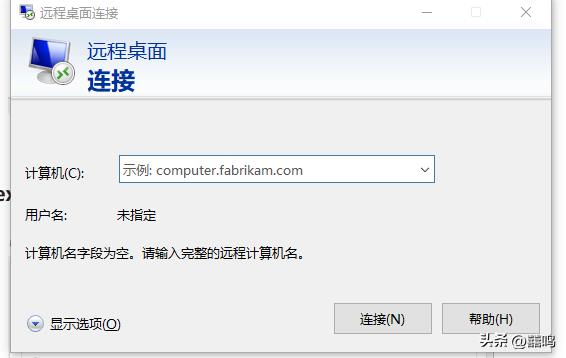
chkdsk 磁盘检查修复命令,使用这个命令首先要用命令cmd打开命令编辑窗口,如下图,而且要加一些具体参数,大家自己查阅。
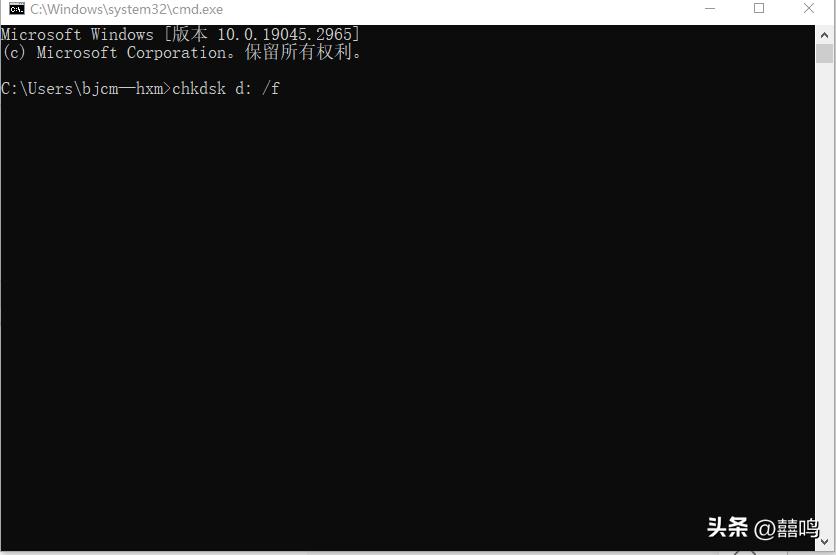
常用的大约就是以上一些命令,以后有时间再给大家收集,一起学习。
本站部分文章来自网络或用户投稿,如无特殊说明或标注,均为本站原创发布。涉及资源下载的,本站旨在共享仅供大家学习与参考,如您想商用请获取官网版权,如若本站内容侵犯了原著者的合法权益,可联系我们进行处理。
